
Sisukord:
- Autor John Day [email protected].
- Public 2024-01-30 08:49.
- Viimati modifitseeritud 2025-01-23 14:40.
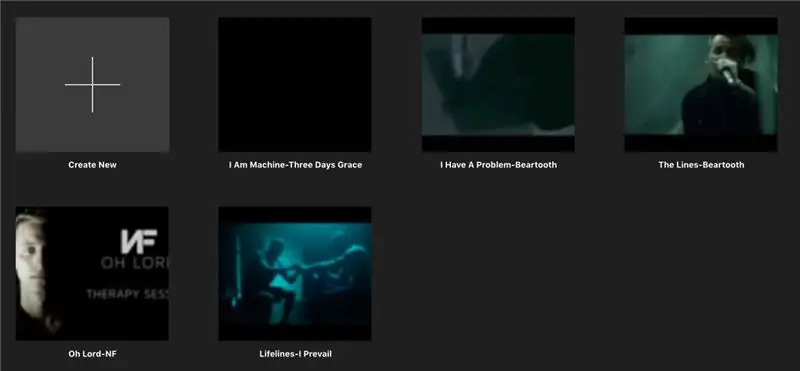
Praegu tunnevad inimesed suurt huvi raadiolaulude laulmise vastu ja paljudele meeldib sõnad meelde jätta, et neid tõhusalt laulda. Ma leian, et lüürilised videod võivad olla suurepärane vabastus inimestele, kellele meeldib videotöötlus, ja see on ka suurepärane võimalus inimestele kiiresti laulusõnu õppida. Teen igaveseks lüürilisi videoid ja postitan need oma kooli veebilehele. Paljud inimesed naudivad neid, nii et otsustasin avalikkusele edastada teadmised selle kohta, kuidas seda teha. Nende sammudega olen kindel, et saate harjutades teha lühikese aja video, mida sõpradega jagada!
Samm: uue filmi alustamine
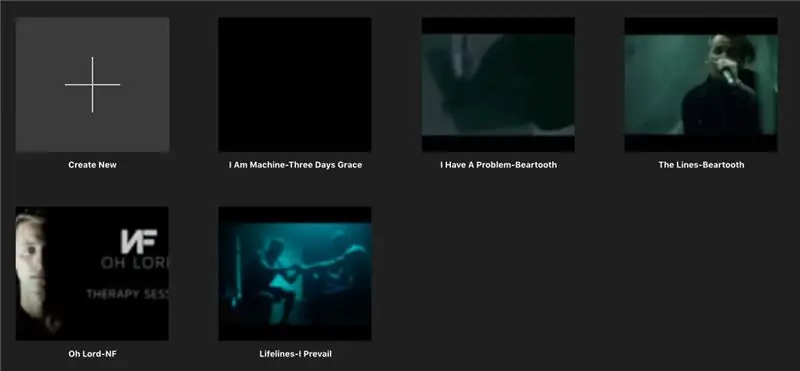
Lüürilise video alustamiseks avage iMovie ja klõpsake nuppu Uus projekt ja seejärel valige film. Pärast seda jätkake sammuga 2
2. samm: laulu valimine
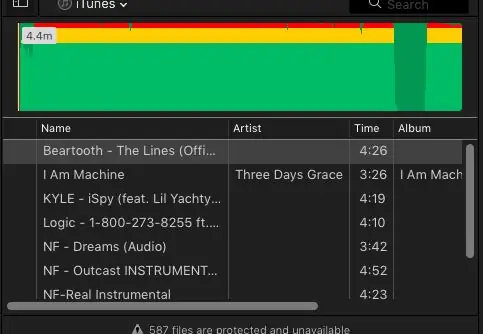
Lüüriliste videote tegemisel peab ilmselgelt olema laul, mida inimesed saaksid kaasa laulda. Siin tuleb esile teie loominguline vastutus, valige raadios üks oma lemmiklaule ja laadige see alla veebisaidilt youtube to mp4 ja avage see iMovies. Filmi tegemiseks leiate heli teise vahekaardi alt.
3. samm: tiitlite alustamine

Laulusõnade ekraanil kuvamiseks peab tiitelleht olema avatud. Kui olete seda teinud, võite hakata pealkirju lisama, lohistades need alla ja sisestades laulusõnad. Kui see on lõpule viidud, saate alustada heli sünkroonimist.
4. samm: sõnade sünkroonimine heliga
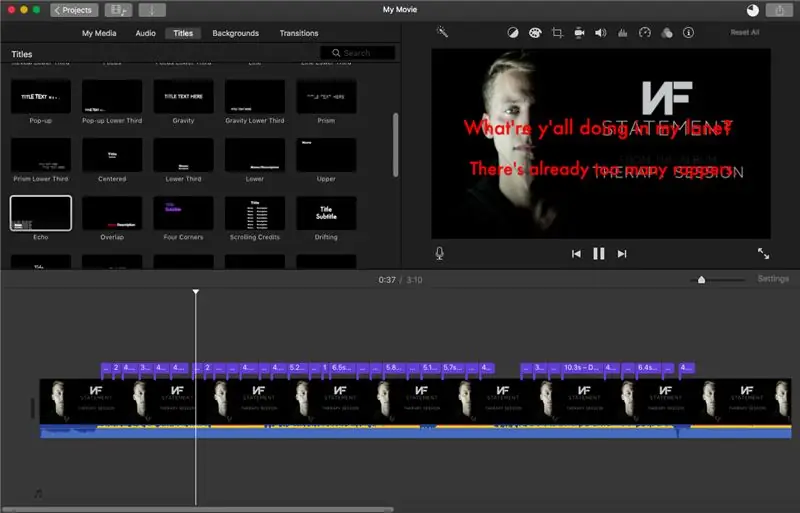
Lüüriliste videote tegemisel soovite, et sõnad sünkroonitaks heliga, selleks peate lohistama pealkirjad sõnade alguspunkti ja kasutama hiirega lilla riba serva ja seda pikendama kuni olete täpselt sel ajal, kus sõnad peatuvad. Mulle meeldib võtta lugudest laulusõnu ja tükeldada need, asetada pealkiri sinna, kus artist alustab segmenti, ja teha paus, kui tunnen, et segment on piisavalt pikk, ja seejärel pikendada lillat riba, kuni see on lõigu lõpetamiseks piisavalt pikk.
Samm: video renderdamine
Kui olete lüürilise video lõpetanud, klõpsake paremas ülanurgas olevat nuppu, millel on ülespoole suunatud nool, mida nimetatakse ka nupuks „Ekspordi”, ja salvestage uus video failina, renderdage see 720p ja kõrge kvaliteediga ning Kiire tihendamine ja teil on video, mis eksporditakse teie failidesse. Kui kõik on öeldud ja tehtud, peaks teie video välja nägema umbes selline!
Soovitan:
Isetegemine -- Kuidas teha ämblikrobotit, mida saab nutitelefoni abil Arduino Uno abil juhtida: 6 sammu

Isetegemine || Kuidas teha ämblikrobotit, mida saab nutitelefoni abil Arduino Uno abil juhtida: Ämblikroboti tegemisel saab robootika kohta nii mõndagi õppida. Nagu robotite tegemine, on see nii meelelahutuslik kui ka väljakutsuv. Selles videos näitame teile, kuidas teha ämblikrobot, mida saame juhtida oma nutitelefoni abil (Androi
Kommentaar Effectuer Un Montage Vidéo Sur IMovie: 5 sammu

Kommentaar Effectuer Un Montage Vidéo Sur IMovie: Nous sommes des é tudiants fran ç ais qui sommes partis au Canada le 18 aout 2016.Nous avons un cour nomm é Maker Space, c'est un cour qui pousse la cr é ativit é, l'innovation et l'autonomie de chacun dans lequel nous av
Kuidas teha drooni Arduino UNO abil - Mikrokontrolleri abil kvadkopteri valmistamine: 8 sammu (piltidega)

Kuidas teha drooni Arduino UNO abil | Valmistage mikrokontrolleri abil kvadropter: Sissejuhatus Külastage minu Youtube'i kanalit Droon on ostmiseks väga kallis vidin (toode). Selles postituses arutlen, kuidas seda odavalt teha ?? Ja kuidas saate oma odava hinnaga sellist teha … No Indias kõik materjalid (mootorid, ESC -d
Kella tegemine M5stick C abil Arduino IDE abil RTC reaalajas kell M5stack M5stick-C abil: 4 sammu

Kella tegemine M5stick C abil, kasutades Arduino IDE | RTC reaalajas kell koos M5stack M5stick-C-ga: Tere, selles juhendis olevad poisid, me õpime, kuidas Arduino IDE abil kella m5stick-C arendusplaadiga teha. Nii kuvab m5stick kuupäeva, kellaaja ja amp; kuunädal ekraanil
2D -animatsiooni loomine Microsoft PowerPointi ja IMovie abil: 20 sammu

2D animatsiooni loomine Microsoft PowerPointi ja IMovie abil: Mida vajate:- tavalist sülearvutit või lauaarvutit- Microsoft PowerPointi- iMovie või alternatiivset filmitegijat
